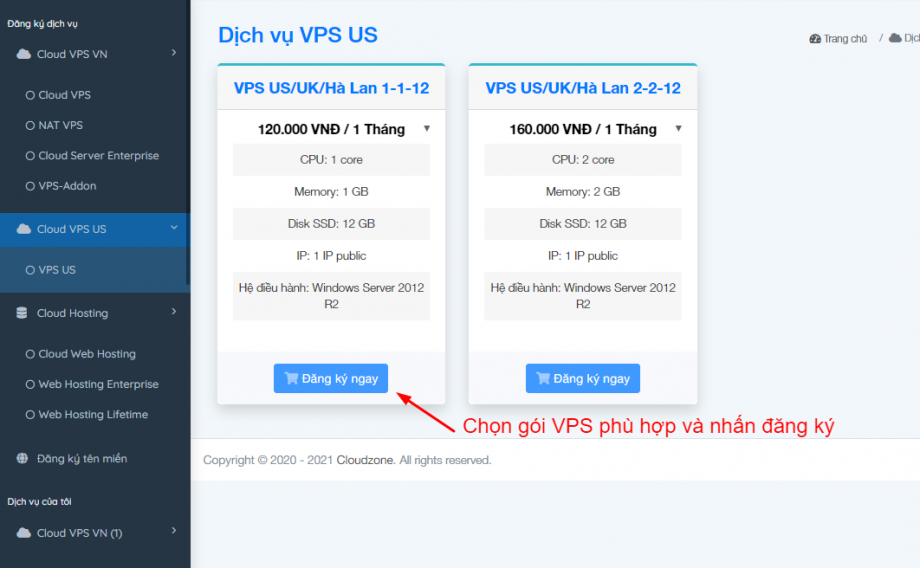1. Hướng dẫn nạp tiền vào tài khoản portal:
Bước 1: Đăng nhập vào Cloudzone Portal.
Bước 2: Nạp tiền vào tài khoản
Tại Trang chủ, khách hàng chọn vào “Nạp Tiền” bên góc phải màn hình
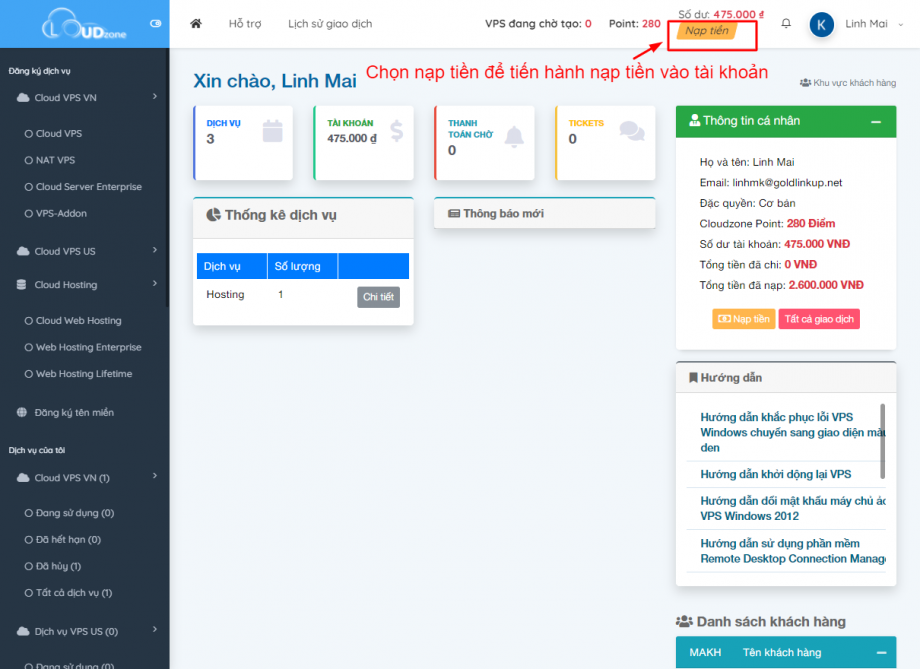
Tại đây, khách hàng nhập số tiền cần nạp, sau đó chọn hình thức thanh toán phù hợp và nhấn vào nút “Tiến hành thanh toán” để hoàn tất việc nạp tiền vào tài khoản.
Quý khách có thể thanh toán nạp tiền qua 2 cách: nộp trực tiếp tại văn phòng Cloudzone, chuyển khoản ngân hàng. Lưu ý: số tiền nạp tối thiếu cho mỗi lần nạp là 200.000.

Cách 1: Thanh toán trực tiếp tại văn phòng
Sau khi chọn Thanh toán trực tiếp tại văn phòng, khách hàng đến VP Cloudzone tại địa chỉ 67 Nguyễn Thị Định, TP. Đà Nẵng để giao dịch. Sau khi hoàn thành giao dịch, chúng tôi sẽ thực hiện điều chỉnh tăng số dư của khách hàng.
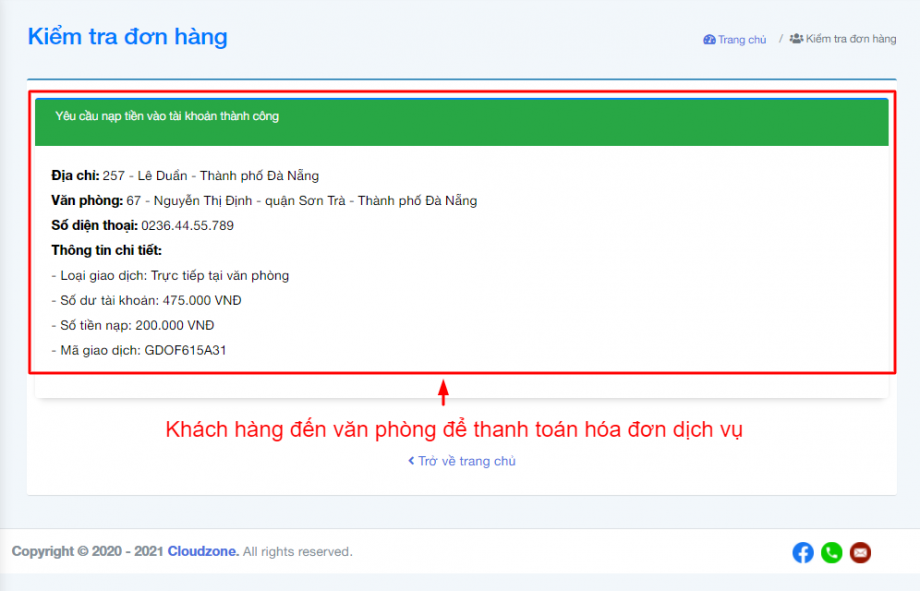
Cách 2: Thanh toán bằng cách chuyển khoản vào tài khoản ngân hàng
Khách hàng chọn thanh toán qua chuyển khoản vào ngân hàng Vietcobank và chuyển khoản đúng số tiền cần nạp với nội dung diễn giải là Mã giao dịch (như hình bên dưới).
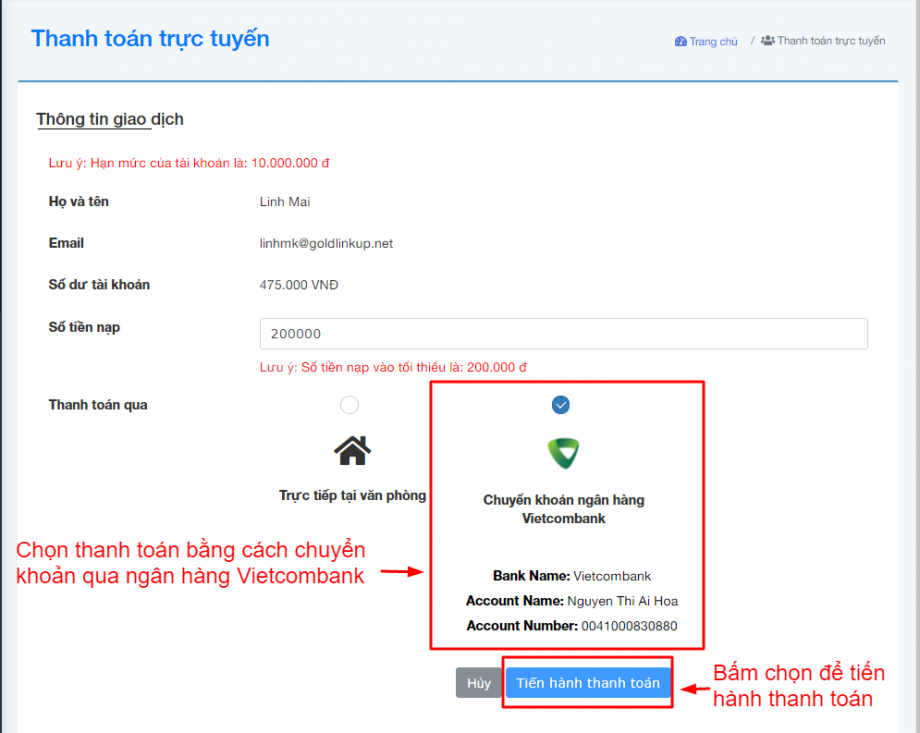
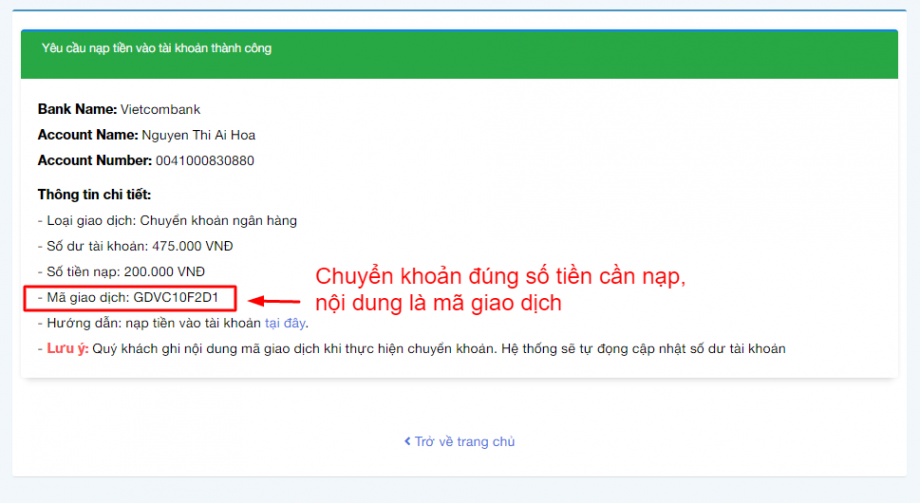
Ví dụ: Mã giao dịch trong hình minh họa là: GDVC10F2D1 thì khi chuyển khoản khách hàng ghi mã này vào nội dung chuyển khoản và hoàn tất giao dịch.
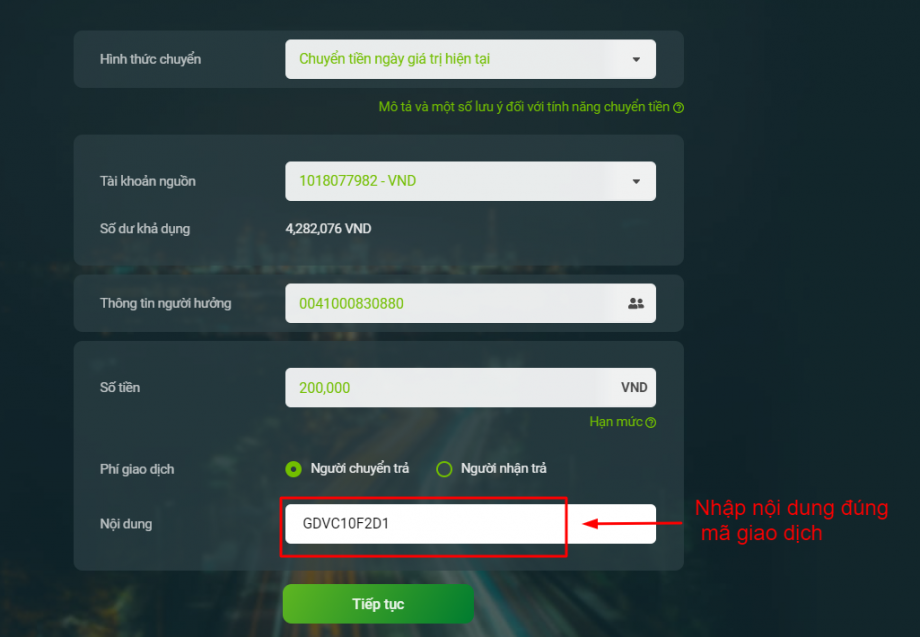
Lưu ý: Số tiền tối thiểu nạp vào tài khoản là 200.000 VNĐ và Hạn mức của tài khoản là 10.000.000 VNĐ.
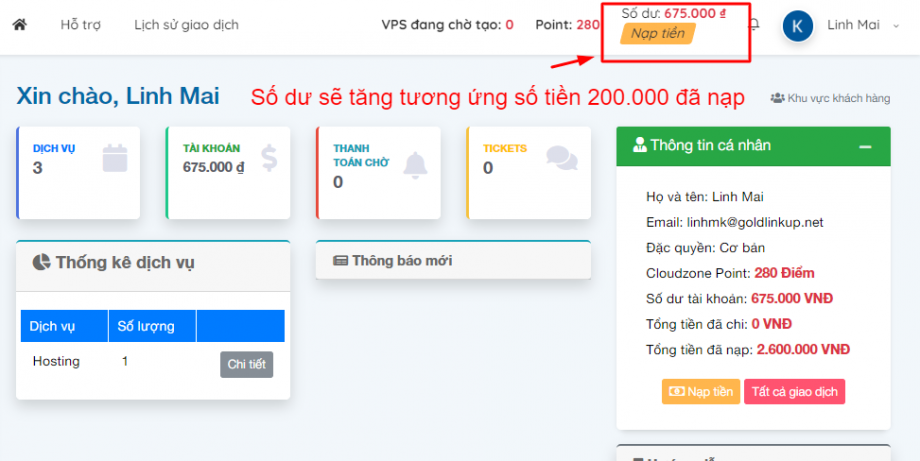
Sau khi hoàn tất thanh toán, số dư tài khoản của khách hàng sẽ tăng lên tương ứng với số tiền đã nạp. Đồng thời sẽ có email xác nhận nạp tiền thành công.
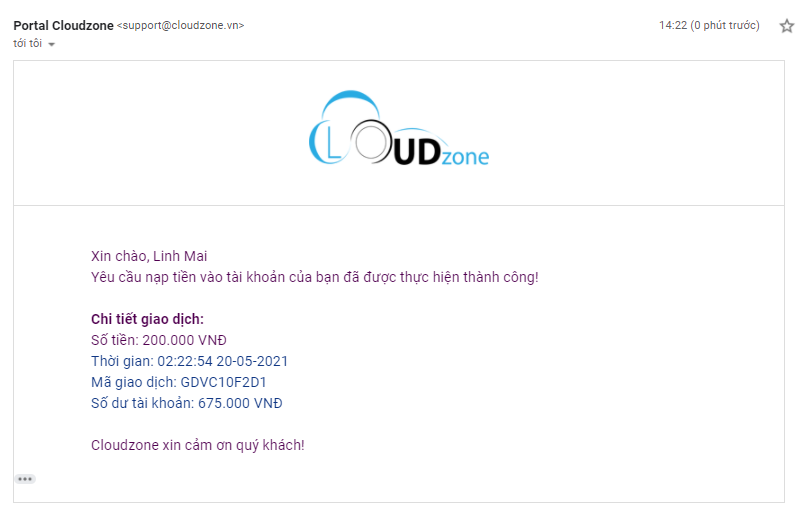
Khách hàng dùng số tiền này để đăng ký các dịch vụ tại hệ thống Cloudzone (Máy chủ ảo, Hosting, Đăng ký tên miền…)
2. Hướng dẫn đăng ký dịch vụ CLOUD VPS US/UK
Bước 1: Đăng nhập Cloudzone Portal
Bước 2: Đăng ký dịch vụ Cloud Vps US
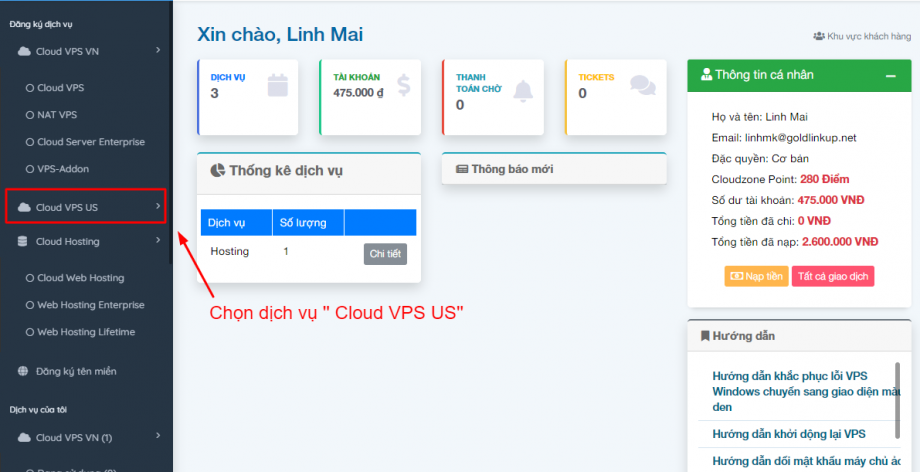
Tại giao diện đăng ký, khách hàng chọn gói VPS có cấu hình sử dụng phù hợp với nhu cầu. Sau đó bấm vào nút “Đăng ký ngay” để đến trang Thiết lập: chọn quốc gia, bang,…
Ví dụ: Chọn gói VPS cấu hình 1 Core, 1GB RAM, 12 GB Disk; thời gian sử dụng 01 tháng.
Đến trang Thiết lập, khách hàng tiến hành chọn quốc gia: US, UK,…; Bang: Random, Texas, California,…; Số lượng Vps cần mua.
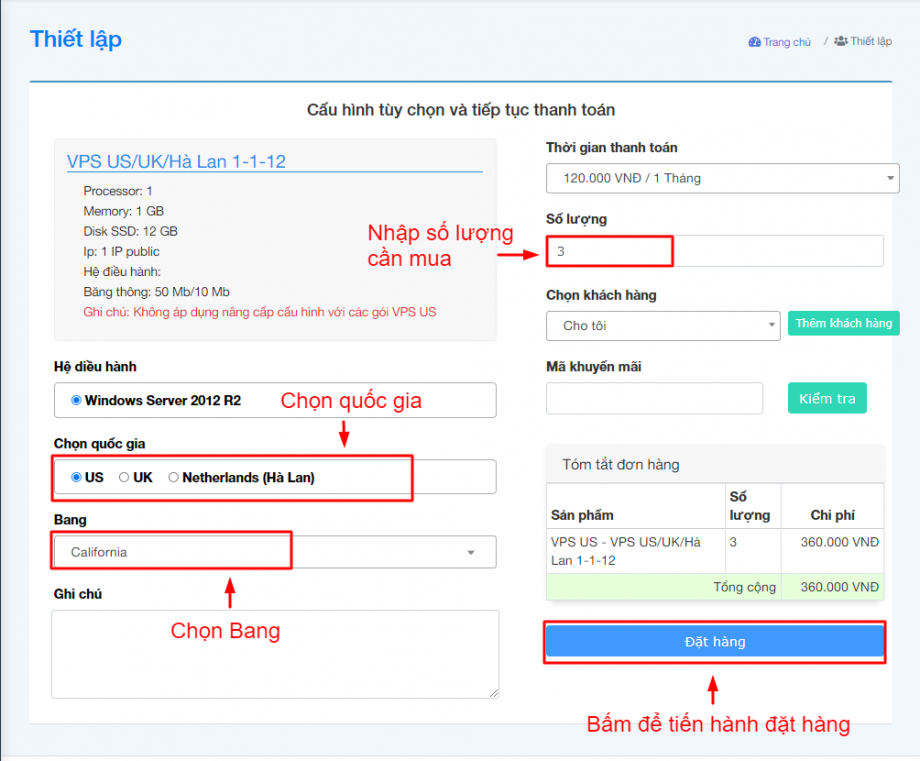
Sau khi thiết lập, khách hàng bấm vào nút “Đặt hàng” để tiến hành các bước xác nhận và thanh toán dịch vụ.
Bước 3: Tiến hành thanh toán Hóa đơn & Hoàn tất dịch vụ đăng ký VPS US/UK/…


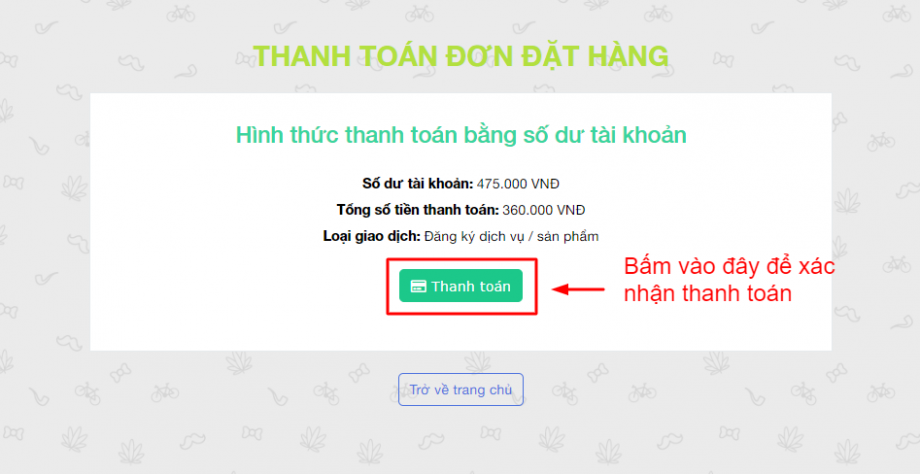
Vậy là khách hàng đã thanh toán thành công và dịch vụ CLOUD VPS US/ UK/… bắt đầu khởi tạo.
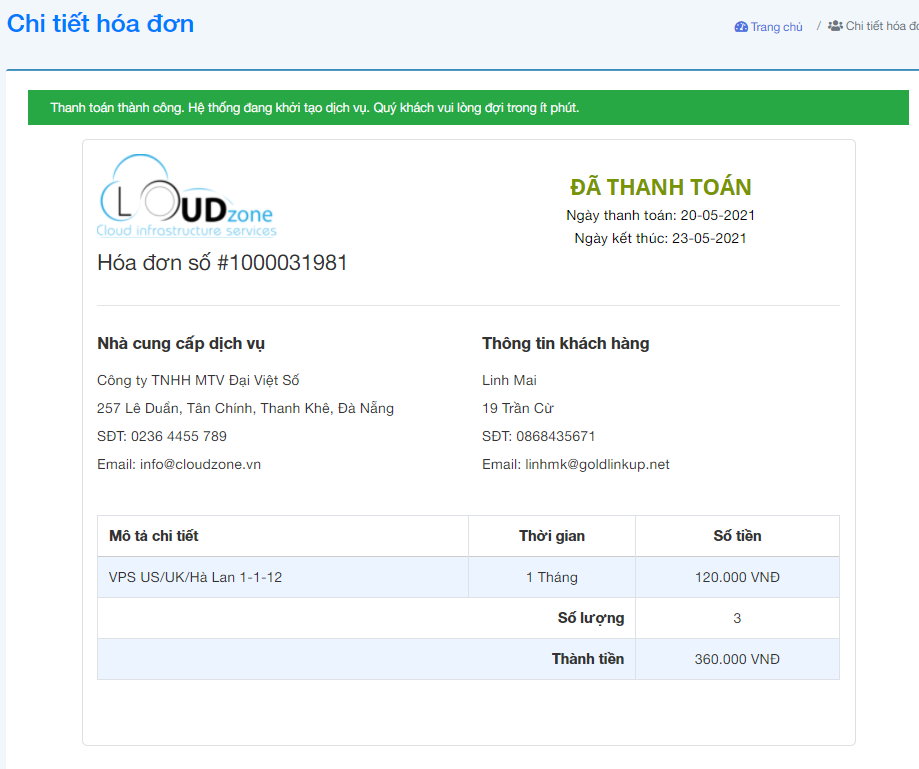
3. Hướng dẫn gia hạn dịch vụ CLOUD VPS US/UK
Khi VPS sắp hết hạn sử dụng, Quý khách sẽ nhận được Email thông báo từ Cloudzone.vn, hoặc quý khách có thể chủ động vào giao diện web portal để theo dõi tình trạng sử dụng, hết hạn của các VPS.
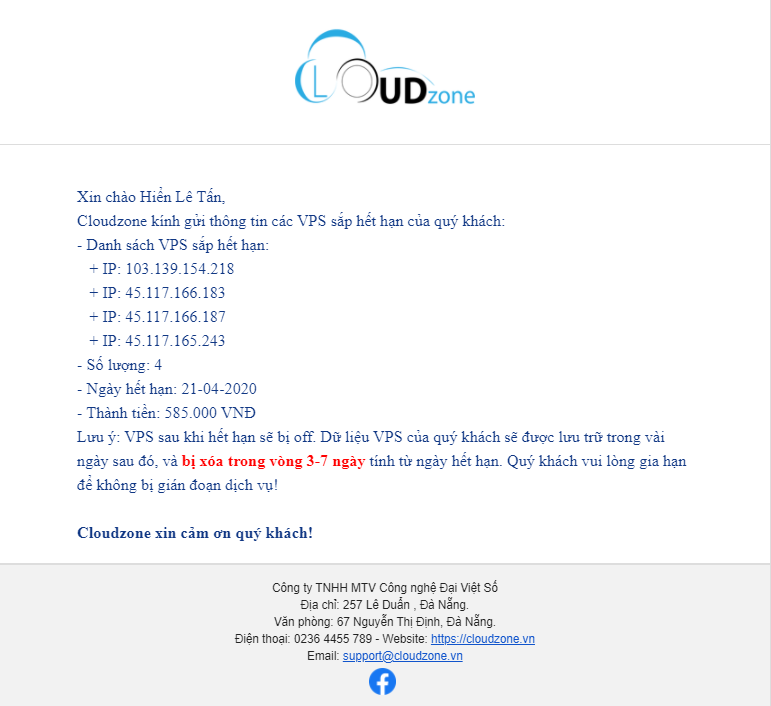
Để không bị gián đoạn dịch vụ, hay mất dữ liệu vì VPS có thể bị xóa sau khi hết hạn, Khách hàng cần truy cập Portal và Gia hạn VPS theo các bước sau đây:
Bước 1: Đăng nhập Cloudzone Portal.
Bước 2: Chọn và gia hạn VPS
Sau khi đăng nhập, khách hàng chọn “Dịch vụ của tôi” tại phần “Quản lý dịch vụ” ở thanh menu bên trái, sau đó chọn “Dịch vụ VPS US” và vào mục “Đang sử dụng”, chọn VPS cần gia hạn
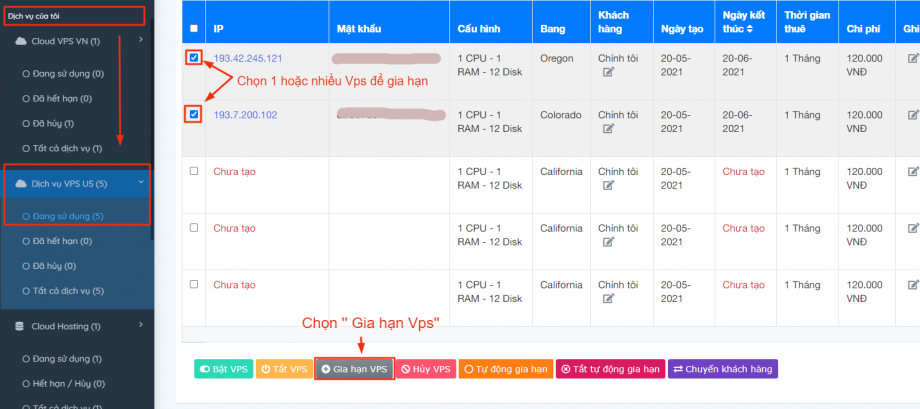
Sau đó, chọn thời gian gia hạn VPS, và tiến hành các bước xác nhận & thanh toán
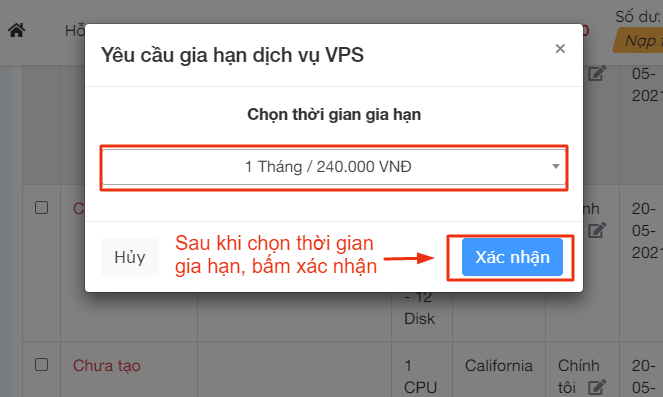
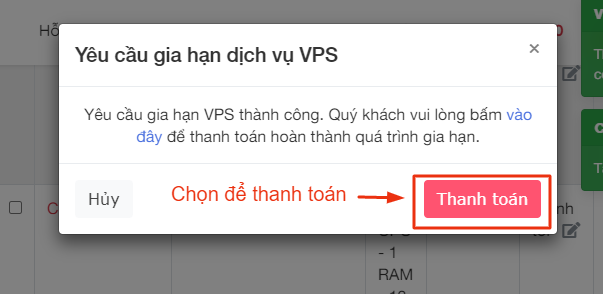
Bước 3: Tiến hành thanh toán Hóa đơn & Hoàn tất gia hạn VPS

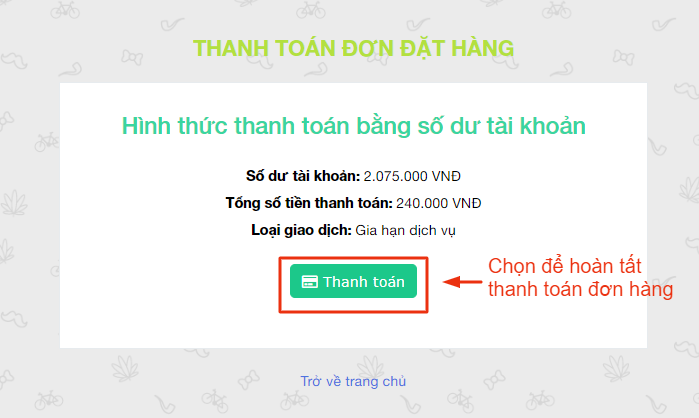
Vậy là khách hàng đã thanh toán thành công dịch vụ gia hạn VPS US/UK/…
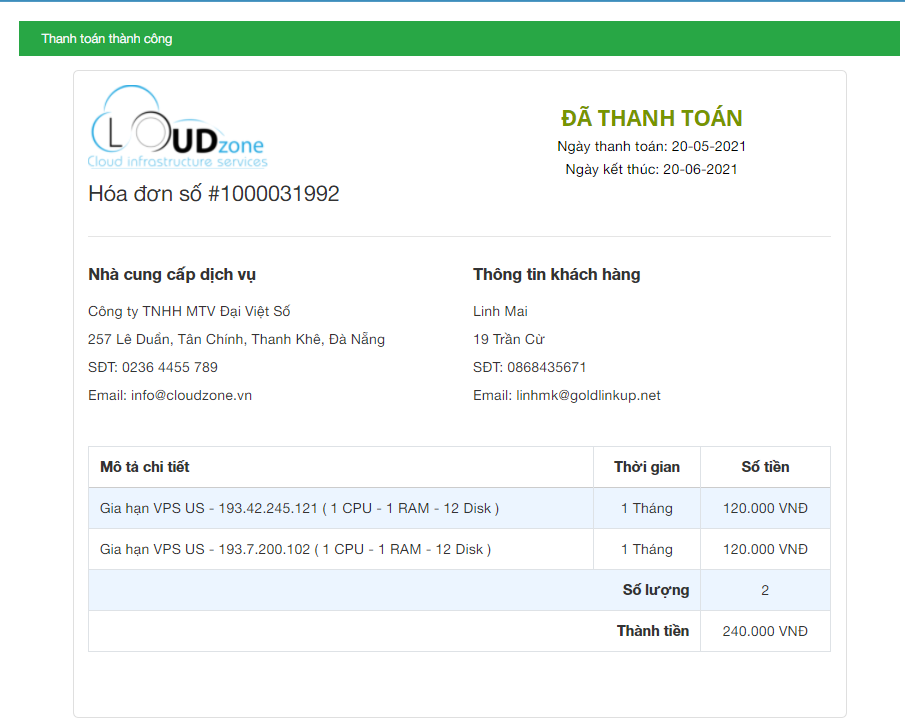
Chúc Quý khách có những trải nghiệm tuyệt vời khi sử dụng dịch vụ tại Cloudzone.vn!
Hãy liên hệ trực tiếp với Cloudzone để được hỗ trợ
👉 Inbox Fanpage: m.me/cloudzone.vn
📲 Hotline: 0236 44 55 789
📩 Email: support@cloudzone.vn